php小编西瓜为您介绍Win11系统中遇到软件安装被阻止的情况该如何解决。在使用Windows 11时,有时会遇到系统阻止安装软件的情况,可能是由于系统设置或权限问题导致。如果您遇到这种情况,可以通过简单的操作来解决,保障您顺利安装所需软件,继续愉快的使用Windows 11系统。接下来,让我们一起来看看具体的解决方法吧!
windows11阻止安装软件怎么办解析
解决方法一:
1、点击“开始”,选择“设置”。
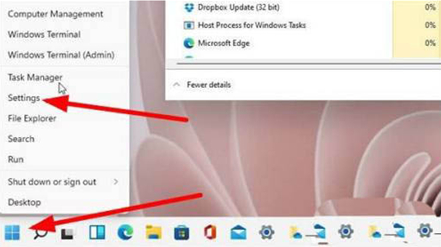
2、选择“应用”打开。
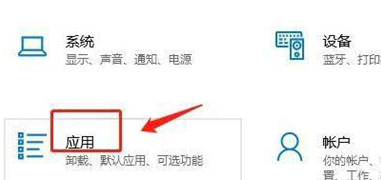
3、点击“应用和功能”。
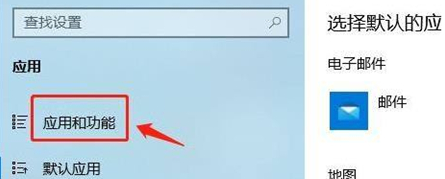
4、将“仅从windows应用商店安装应用有助于保护你的设备“下拉项,选择其中的”任何来源“选项即可。
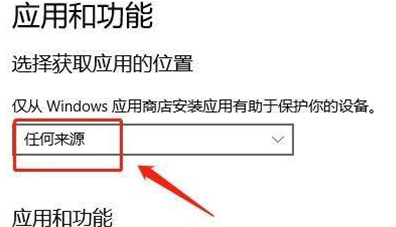
解决方法二:
1、点击“开始”,选择“设置”。
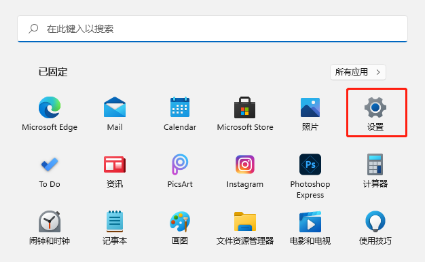
2、选择“隐私和安全性”,点击“Windows安全中心”。
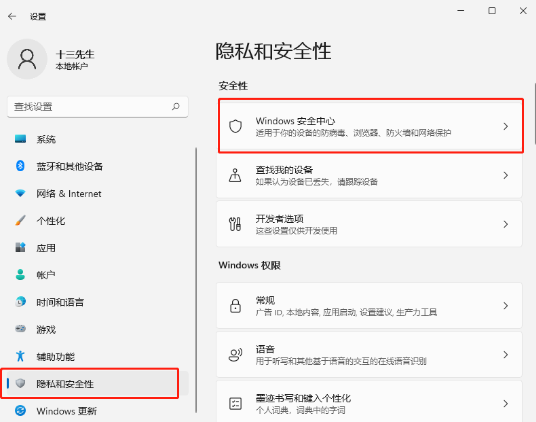
2、将“病毒和威胁防护”、“云提供的保护”和“自动提交样本”都关闭即可。
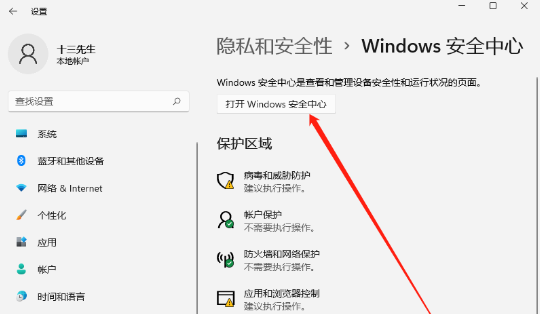
以上是win11阻止软件安装怎么办?windows11阻止安装软件怎么办解析的详细内容。更多信息请关注PHP中文网其他相关文章!




